【コスパ抜群】TP-Linkの「TL-SG105」は快適な通信環境を作るための必須アイテム!

こんにちは!Neet Blog編集部(@NeetBlog_ED)です。
今回は自宅の回線環境が改善したので、それについて解説していきます!
皆さんはPCやゲーム機を有線接続していますか?
私は今までずっとWi-Fiでやってきました。
理由は筆者の作業兼ゲーム部屋は2Fにありますが、Wi-Fiルーターは1Fにあるのでどうしても接続できませんでした。
それにゲーム機などが多くルーターから有線LANを4本以上引かないとすべての機器に接続できません。
そこでTP-Linkからスイッチングハブ「TL-SG105」を提供していただいたので、思い切って自宅に30mの有線LANを引きました。
それでは詳しく見ていきましょう。
スペックと外観
スペック
| 項目 | スペック |
|---|---|
| ポートの数 | 5ポート |
| 規格/プロトコル | IEEE 802.3i/802.3u/ 802.3ab/802.3x, IEEE 802.1p |
| インターフェース | 10/100/1000 Mbps、 Auto-Negotiation、 Auto-MDI/MDIX ポート × 5 |
| ファン | ファンレス |
| 最大消費電力 | 2.3 W (220 V/ 50 Hz) |
| 動作環境 | 動作温度: 0–40 °C (32–104 °F) 保存温度: -40–70 °C (-40–158 °F) 動作湿度: 10–90% RH 結露を避けてください 保存湿度: 5–90% RH 結露を避けてください |
| 寸法 | 100 x 98 x 25 mm |
| 筐体 | 金属 |
質感は金属製でできているので結構いいです。
外観と特徴
まずは付属品から見ていきましょう。

- スイッチングハブ本体
- 電源アダプター
- 滑り止めゴム
- クイックスタートガイド
付属品は全部で4つありました。
LANケーブルはついてこないので、自分で用意しましょう。
次に本体を見ていきましょう。

TP-Link TL-SG105の正面には5つのLANポートと電源のインジケータがあります。
接続の順番はなく好きな場所に挿して使えます。どこに挿してもギガビットポート対応なので安心ですね。

後ろには電源用のポート。
正面にあればケーブルの向きが揃って使いやすかったのですが…

横には排熱用の穴がありますね。ファンレスなのでこれだけで冷却できるのはすごいですね。
静音性もバッチリなので作業の邪魔にはなりません。
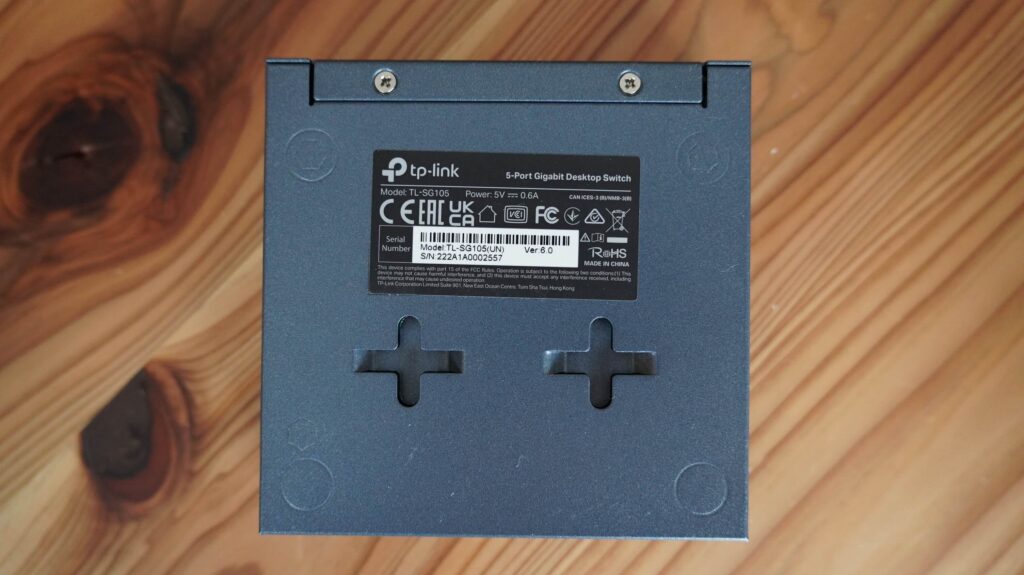

背面には壁掛け用の穴と平置きのゴムをつける場所がありますね。今回は平置きするのでゴムを付けました。
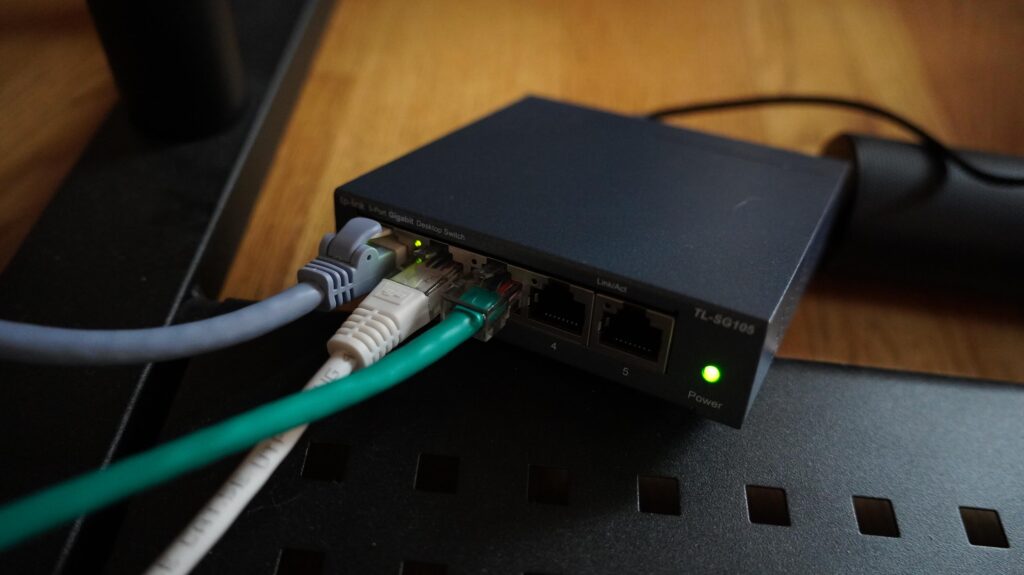
接続してみるとこんな感じです。
電源ランプと接続中のLANのインジケーターが緑色に点灯しています。
一番右の緑のケーブルはPS5につないでいますが、電源が入っていなのでランプが付いていません。
使われていないデバイスには無駄に要領を割かないので、速度が落ちるなどの心配はなさそう。
なぜスイッチングハブを導入したの?

次になぜ導入したのか説明します。
先ほども軽く説明しましたが、筆者の作業部屋は2階にあります。しかし、Wi-Fiルーターは1階にあります。しかも真逆の位置で存在。
なのでゲームをしているときや作業中に電子レンジなどを使われると電波が悪くなりカクつくことがあります。
これは自宅で生活しているうちにだんだんとストレスになってきます。
2階に有線を引けば解決するのですが、ゲーム機なども入れると4本以上引くことになるので厳しいです。
そこでTP-LinkのTL-SG105の出番です。
1階から1本だけ有線でLANを引き、スイッチングハブを通して4台に接続することでスペースと作業の効率化ができました。
有線LANを引くまでの過程
まず必要なものはTL-SG105と有線LANです。
ご家庭によっては電動ドリルなども必要になります。
ちなみに私が用意したものはこちら。
屋根裏を通して1階から2階へLANケーブルを引くで30mは必要でした。
では、有線LANを引いた簡単な手順を説明します。
- 2階から屋根裏にLANを通す。
- 屋根裏から1階までケーブルを伸ばす。
- 1階のコンセントからケーブルを挿す。(ここで問題発生)
- どうしてもコンセントまで通せず天井に穴をあける。
- Wi-Fiルーターまでケーブルを引く
これが大まかな手順です。
2階から屋根裏まではもともとあったインターホン用の配線穴を利用しました。

実際には穴の直径が小さく、自力で2cmくらいまで穴を大きくしました。
そこからはひたすら1階までケーブルを伸ばす作業です。
断熱材などで穴が見えず苦戦しましたが、何とか1階まで引けました。
しかし、1階のコンセントの直前で問題発生。なんとコンセントまでの穴が埋まってしまってLANケーブルが通りません。
[st-kaiwa1 r]1時間くらい試行錯誤してやったけど、全然無理だったよぉ
仕方なく1階の天井をドリルでぶち抜いて通しました。

ちょっと見た目はダサいですが、ケーブルモールなどで隠せば問題なし。
あとは2階のLANにスイッチングハブを接続して完成!!
[st-kaiwa2]ここまで来るのに5時間くらいかかった…
使ってみた感想
では実際に使ってみた感想ですが、『安定してる』の一言に尽きます。
作業中に電子レンジを使用しても電波が悪くなるなどの影響はありません。
スイッチングハブを使ったら通信速度が悪くなる⁈
スイッチングハブを使うと速度が落ちるという話を聞くことがありますが、結果は全然落ちません。
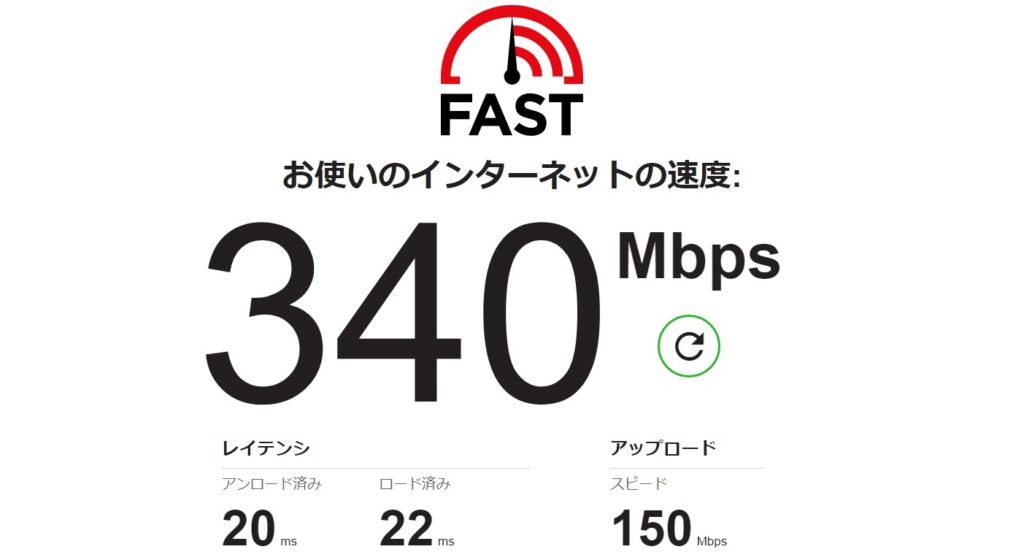
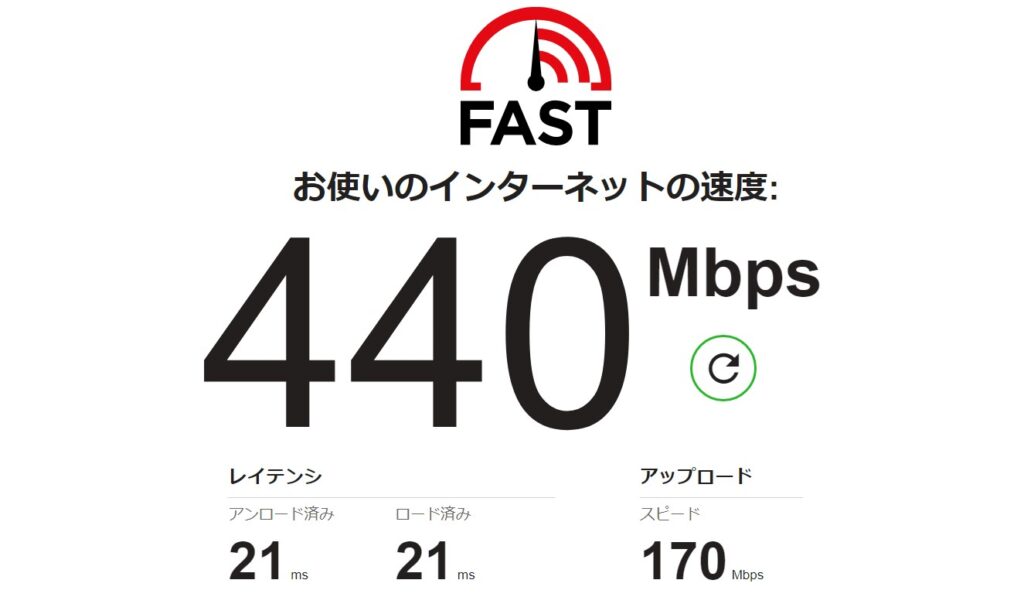
簡単な計測ですが、有線接続の方が速度は出ています。
アップロード速度はあまり変わりませんでしたが、ダウンロード速度は毎回50~100Mbpsほど差が出ています。
むしろどのような環境でも有線接続できるようになったので、安定感はハンパないです。
まだ1週間ほどしか使用していませんが、以前みたいにゲーム中に電子レンジを使ってもカクついたりしていないです。
コンセントには要注意


これは使っている人の環境によりますが、スイッチングハブの電源は横向きのタイプです。
筆者の使っている電源タップは横向きになっているので必然的に端っこしか使えませんでした。
こんな人におすすめ
有線接続する機器が多くて何本もケーブルを引きたくないという方にはこのスイッチングハブはおすすめできます。
また筆者みたいにルーターから遠い場所で有線接続したい人にもおすすめです。
スイッチングハブを使っても通信速度が遅くなるとかはないので安心して導入するといいでしょう。
まとめ
今回は、インターネットの有線接続できる機器を増やせるスイッチングハブTP-Link「TL-SG105」を紹介しました。
今回使用してみて感じたのは「PCやゲーム機は有線接続」すべきという事。
有線接続できる機器は全部つないだ方が動作が安定するので、通信環境を良くしたい人はぜひ使ってみてください!!










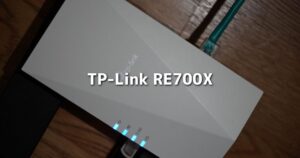



コメント